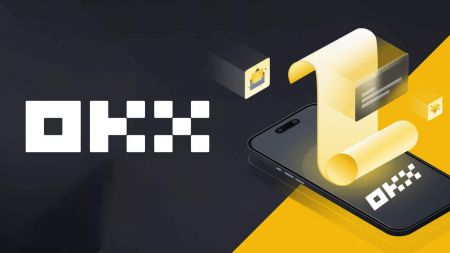OKX FAQ - OKX Indonesia
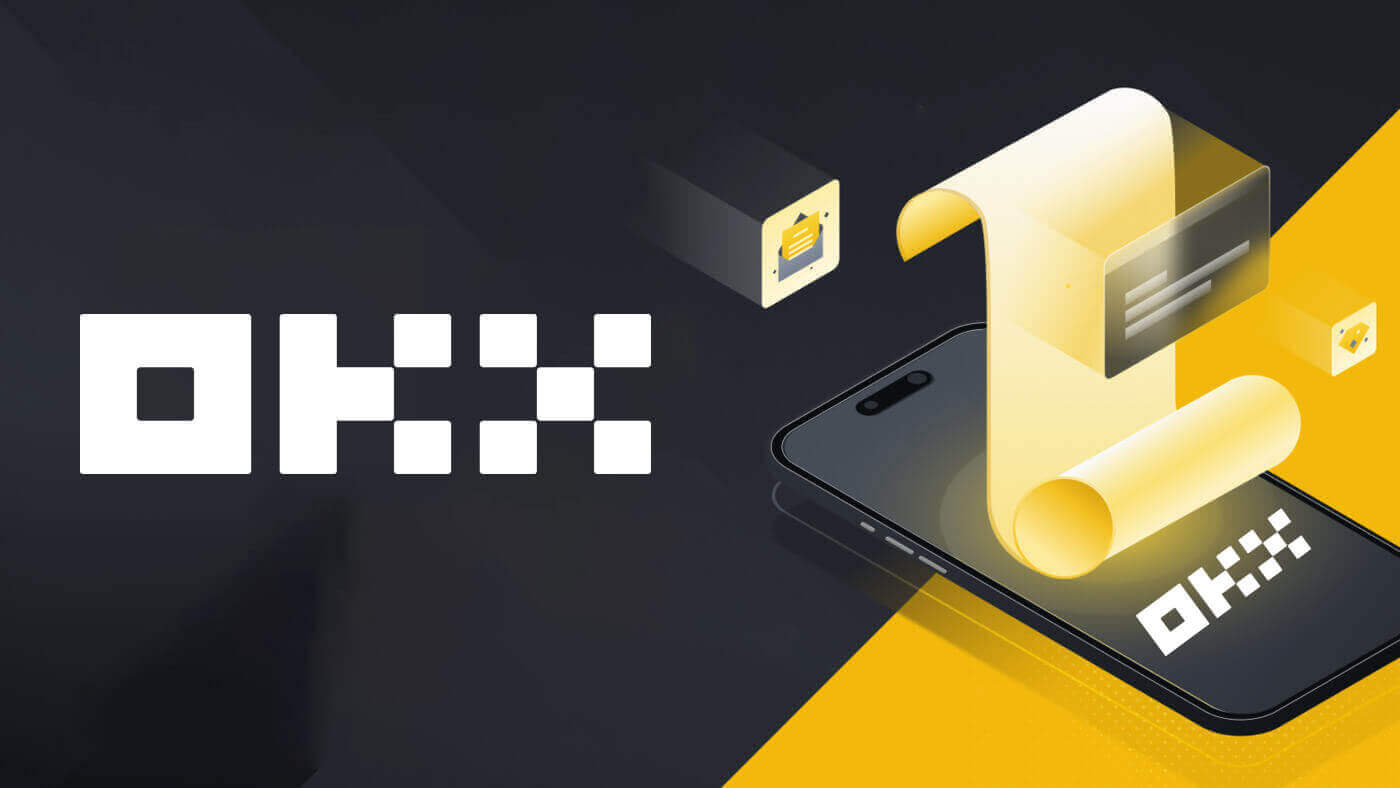
- Bahasa
-
English
-
العربيّة
-
简体中文
-
हिन्दी
-
Melayu
-
فارسی
-
اردو
-
বাংলা
-
ไทย
-
Tiếng Việt
-
Русский
-
한국어
-
日本語
-
Español
-
Português
-
Italiano
-
Français
-
Deutsch
-
Türkçe
-
Nederlands
-
Norsk bokmål
-
Svenska
-
Tamil
-
Polski
-
Filipino
-
Română
-
Slovenčina
-
Zulu
-
Slovenščina
-
latviešu valoda
-
Čeština
-
Kinyarwanda
-
Українська
-
Български
-
Dansk
-
Kiswahili
Mendaftar
Kode SMS saya tidak berfungsi di OKX
Coba perbaikan ini terlebih dahulu untuk memeriksa apakah Anda dapat membuat kode berfungsi kembali:
-
Otomatiskan waktu ponsel Anda. Anda dapat melakukannya di pengaturan umum perangkat Anda:
- Android: Pengaturan Manajemen Umum Tanggal dan waktu Tanggal dan waktu otomatis
- iOS: Pengaturan Umum Tanggal dan Waktu Atur Secara Otomatis
- Sinkronkan waktu ponsel dan desktop Anda
- Hapus cache aplikasi seluler OKX atau cache dan cookie browser desktop
- Coba masukkan kode pada platform yang berbeda: situs web OKX di browser desktop, situs web OKX di browser seluler, aplikasi desktop OKX, atau aplikasi seluler OKX
- Jika ini tidak membantu, Anda perlu mengubah atau memutuskan tautan nomor telepon Anda. Demi keamanan Anda, Anda tidak akan dapat menarik dana dalam waktu 24 jam setelah mengubah atau memutuskan tautan nomor telepon Anda.
Bagaimana cara mengubah nomor telepon saya?
Di aplikasi
- Buka aplikasi OKX, buka Pusat Pengguna, dan pilih Profil
- Pilih Pusat Pengguna di pojok kiri atas
- Temukan Keamanan dan pilih Pusat keamanan sebelum memilih Telepon
- Pilih Ubah nomor telepon dan masukkan nomor telepon Anda di bidang Nomor telepon baru
- Pilih Kirim kode pada kolom kode SMS yang dikirim ke nomor telepon baru dan kode SMS yang dikirim ke nomor telepon saat ini. Kami akan mengirimkan kode verifikasi 6 digit ke nomor telepon Anda yang baru dan saat ini. Masukkan kode yang sesuai
- Masukkan kode otentikasi dua faktor (2FA) untuk melanjutkan (jika ada)
- Anda akan menerima konfirmasi email/SMS setelah berhasil mengubah nomor telepon Anda
Di web
- Buka Profil dan pilih Keamanan
- Temukan Verifikasi telepon dan pilih Ubah nomor telepon
- Pilih kode negara dan masukkan nomor telepon Anda di kolom Nomor telepon baru
- Pilih Kirim kode di bidang Verifikasi SMS telepon baru dan Verifikasi SMS telepon saat ini. Kami akan mengirimkan kode verifikasi 6 digit ke nomor telepon Anda yang baru dan saat ini. Masukkan kode yang sesuai
- Masukkan kode otentikasi dua faktor (2FA) untuk melanjutkan (jika ada)
- Anda akan menerima konfirmasi email/SMS setelah berhasil mengubah nomor telepon Anda
Apa itu sub-akun?
Sub-akun adalah akun sekunder yang terhubung ke akun OKX Anda. Anda dapat membuat beberapa sub-akun untuk mendiversifikasi strategi perdagangan Anda dan mengurangi risiko. Sub-akun dapat digunakan untuk spot, leverage spot, perdagangan kontrak, dan deposit untuk sub-akun standar, tetapi penarikan tidak diperbolehkan. Berikut langkah-langkah membuat sub-akun.
1. Buka situs web OKX dan login ke akun Anda, buka [Profil] dan pilih [Sub-akun].  2. Pilih [Buat sub-akun].
2. Pilih [Buat sub-akun].  3. Isi "Login ID", "Password" dan pilih "Jenis akun"
3. Isi "Login ID", "Password" dan pilih "Jenis akun"
- Sub-akun standar : Anda dapat membuat pengaturan Perdagangan dan mengaktifkan Deposit ke sub-akun ini
- Sub-akun perdagangan terkelola : Anda dapat membuat pengaturan Perdagangan

4. Pilih [Kirim semua] setelah mengonfirmasi informasi. 
Catatan:
- Sub-akun akan mewarisi tingkat tingkat akun utama pada saat pembuatan yang sama dan akan diperbarui setiap hari sesuai dengan akun utama Anda.
- Pengguna umum (Lv1 - Lv5) dapat membuat maksimal 5 sub-akun; untuk pengguna tingkat lainnya, Anda dapat melihat izin tingkat Anda.
- Sub-akun hanya dapat dibuat di web.

Memverifikasi
Informasi apa saja yang diperlukan untuk proses verifikasi
Info dasar
Memberikan informasi dasar tentang diri Anda, seperti nama lengkap resmi, tanggal lahir, negara tempat tinggal, dll. Pastikan informasi tersebut benar dan terkini.
Dokumen tanda pengenal
Kami menerima tanda pengenal resmi yang dikeluarkan pemerintah, paspor, SIM, dll. Mereka harus memenuhi persyaratan berikut:
- Cantumkan nama Anda, tanggal lahir, penerbitan dan tanggal kedaluwarsa
- Tidak ada tangkapan layar dalam bentuk apa pun yang diterima
- Terbaca dan dengan foto yang terlihat jelas
- Sertakan seluruh sudut dokumen
- Belum kadaluwarsa
Selfie
Mereka harus memenuhi persyaratan berikut:
- Seluruh wajah Anda harus ditempatkan dalam bingkai oval
- Tanpa masker, kacamata dan topi
Bukti Alamat (bila ada)
Harus memenuhi persyaratan sebagai berikut:
- Unggah dokumen dengan alamat tempat tinggal dan nama resmi Anda saat ini
- Pastikan seluruh dokumen terlihat dan diterbitkan dalam 3 bulan terakhir.
Apa perbedaan antara verifikasi individual dan verifikasi institusi?
- Sebagai individu, Anda perlu memberikan informasi identitas pribadi Anda (termasuk namun tidak terbatas pada dokumen identitas yang valid, data pengenalan wajah, dll.) untuk membuka lebih banyak fitur dan meningkatkan batas deposit/penarikan Anda.
- Sebagai sebuah institusi, Anda perlu memberikan dokumen hukum yang sah mengenai pendirian dan operasional institusi Anda, beserta informasi identitas peran kunci. Setelah verifikasi, Anda dapat menikmati manfaat lebih tinggi dan harga lebih baik.
- Anda hanya dapat memverifikasi satu jenis akun. Pilih opsi yang paling sesuai dengan kebutuhan Anda.
Jenis dokumen apa yang dapat saya gunakan untuk memverifikasi alamat tempat tinggal saya untuk verifikasi identitas akun?
Jenis dokumen berikut dapat digunakan untuk memverifikasi alamat Anda untuk verifikasi identitas:
- Surat Izin Mengemudi (jika alamat terlihat dan sesuai dengan alamat yang diberikan)
- Tanda pengenal yang dikeluarkan pemerintah dengan alamat Anda saat ini
- Tagihan utilitas (air, listrik, dan gas), laporan bank, dan faktur pengelolaan properti yang diterbitkan dalam 3 bulan terakhir dan dengan jelas menunjukkan alamat dan nama resmi Anda saat ini
- Dokumentasi atau identifikasi pemilih yang mencantumkan alamat lengkap dan nama resmi Anda yang dikeluarkan dalam 3 bulan terakhir oleh pemerintah negara bagian atau lokal Anda, departemen Sumber Daya Manusia atau keuangan perusahaan tempat Anda bekerja, dan universitas atau perguruan tinggi
Menyetorkan
Mengapa saya tidak bisa menyetor EUR dengan transfer bank SEPA?
Anda dapat menyelesaikan deposit EUR dari rekening bank Anda ke akun OKX Anda. Transfer bank lokal EUR saat ini hanya ditawarkan kepada pelanggan kami di Eropa (penduduk dari negara-negara EEA, tidak termasuk Perancis).
Mengapa deposit saya belum dikreditkan?
Hal ini mungkin disebabkan oleh salah satu alasan berikut:
Tertunda dari konfirmasi blok- Anda dapat memeriksa apakah Anda telah memasukkan informasi deposit yang benar dan status transaksi Anda di blockchain. Jika transaksi Anda berada di blockchain, Anda dapat memeriksa apakah transaksi Anda mencapai nomor konfirmasi yang diperlukan. Anda akan menerima jumlah deposit Anda setelah mencapai nomor konfirmasi yang diperlukan.
- Jika deposit Anda tidak dapat ditemukan di blockchain, Anda dapat menghubungi dukungan pelanggan platform terkait untuk mendapatkan bantuan.
Setor kripto yang berbeda
Sebelum Anda mengajukan permintaan setoran, pastikan Anda telah memilih kripto yang didukung oleh platform terkait. Jika tidak, hal ini dapat menyebabkan kegagalan setoran.
CT-app-deposit pada rantai pilih kripto
Pilih kripto yang didukung oleh platform terkait
Alamat dan jaringan salah
Sebelum Anda mengirimkan permintaan deposit, pastikan Anda telah memilih jaringan yang didukung oleh platform terkait. Jika tidak, hal ini dapat menyebabkan kegagalan setoran.
CT-app-deposit pada jaringan pilihan rantai
Pilih jaringan deposit yang didukung oleh platform terkait di bidang Jaringan deposit. Misalnya, Anda ingin menyetor ETH ke alamat BTC yang tidak kompatibel. Hal ini dapat menyebabkan kegagalan setoran.
Tag/memo/komentar salah atau hilang
Kripto yang ingin Anda setorkan mungkin perlu mengisi memo/tag/komentar. Anda dapat menemukannya di halaman deposit OKX.
Deposit ke alamat kontrak pintar
Sebelum Anda mengajukan permintaan deposit, pastikan Anda telah memilih alamat kontrak deposit yang didukung oleh platform terkait. Jika tidak, hal ini dapat menyebabkan kegagalan setoran.
CT-app-deposit pada alamat kontrak chain view
Pastikan alamat kontrak deposit didukung oleh platform yang sesuai.
Setoran hadiah Blockchain.
Keuntungan dari penambangan hanya dapat disetorkan ke dompet Anda. Anda hanya dapat menyetorkan hadiah ke akun OKX setelah disetorkan ke dompet Anda, karena OKX tidak mendukung setoran hadiah blockchain.
Deposito gabungan
Bila Anda ingin melakukan deposit, pastikan Anda hanya mengajukan satu permintaan deposit setiap kali. Jika Anda mengirimkan beberapa permintaan ke dalam satu transaksi deposit, Anda tidak akan menerima deposit Anda. Dalam kasus seperti itu, Anda dapat menghubungi dukungan pelanggan kami untuk mendapatkan bantuan.
Gagal mencapai jumlah setoran minimum
Sebelum Anda mengajukan permintaan setoran, pastikan Anda menyetor setidaknya jumlah minimum yang dapat Anda temukan di halaman setoran OKX kami. Jika tidak, hal ini dapat menyebabkan kegagalan setoran.
Mengapa deposit saya terkunci?
1. Pengendalian risiko P2P T+N dipicu
Saat Anda membeli kripto melalui perdagangan P2P, sistem pengendalian risiko kami akan menilai risiko transaksi Anda secara komprehensif dan menerapkan batasan N hari pada penarikan dan penjualan P2P dari jumlah aset yang setara di akun Anda. transaksi. Disarankan agar Anda menunggu dengan sabar selama N hari dan sistem akan secara otomatis mencabut pembatasan tersebut.
2. Aturan perjalanan, verifikasi tambahan dipicu.
Jika Anda berada di wilayah yang diatur, transaksi kripto Anda tunduk pada Aturan Perjalanan sesuai dengan undang-undang setempat, yang Anda mungkin memerlukan informasi tambahan untuk membuka kuncinya. Anda harus mendapatkan nama resmi pengirim dan menanyakan apakah mereka mengirim dari alamat bursa atau dompet pribadi. Informasi tambahan seperti, namun tidak terbatas pada, negara tempat tinggal juga mungkin diperlukan. Bergantung pada undang-undang dan peraturan setempat, transaksi Anda mungkin tetap terkunci sampai Anda memberikan informasi yang diperlukan oleh orang yang mengirimi Anda dana.
Siapa yang berhak membeli dan menjual kripto menggunakan gerbang fiat?
Siapa pun yang memiliki akun OKX terdaftar, memverifikasi email atau nomor ponselnya, yang mengatur identifikasi 2FA dan kata sandi dana di pengaturan keamanan, dan telah menyelesaikan verifikasi.
Catatan: nama akun pihak ketiga Anda harus sama dengan nama akun OKX
Berapa lama waktu yang dibutuhkan untuk menerima fiat saat menjual kripto?
Hal ini bergantung pada kebijaksanaan pedagang fiat. Jika Anda memilih menjual dan menerima melalui rekening bank, prosesnya bisa memakan waktu 1-3 hari kerja. Hanya perlu beberapa menit untuk menjual dan menerima melalui dompet digital.
_
Penarikan
Mengapa penarikan saya belum masuk ke rekening?
Blok tersebut belum dikonfirmasi oleh para penambang.
Setelah Anda mengirimkan permintaan penarikan, dana Anda akan dikirimkan ke blockchain. Hal ini memerlukan konfirmasi penambang sebelum dana dapat dikreditkan ke akun Anda. Jumlah konfirmasi dapat berbeda menurut rantai yang berbeda, dan waktu eksekusi dapat bervariasi. Anda dapat menghubungi platform terkait untuk verifikasi jika dana Anda belum masuk ke akun Anda setelah konfirmasi.
Dana tidak ditarik
Jika status penarikan Anda muncul sebagai "Sedang berlangsung" atau "Penarikan tertunda", ini menunjukkan bahwa permintaan Anda masih menunggu untuk ditransfer dari akun Anda, kemungkinan karena banyaknya permintaan penarikan yang tertunda. Transaksi akan diproses oleh OKX sesuai urutan pengirimannya, dan tidak ada intervensi manual yang dapat dilakukan. Jika permintaan penarikan Anda masih tertunda selama lebih dari satu jam, Anda dapat menghubungi tim dukungan pelanggan kami melalui Bantuan OKX untuk mendapatkan bantuan.
Tag salah atau hilang
Kripto yang ingin Anda tarik mungkin mengharuskan Anda mengisi tag/catatan (memo/tag/komentar). Anda dapat menemukannya di halaman deposit platform terkait.
- Jika Anda menemukan tag, masukkan tag tersebut pada kolom Tag di halaman penarikan OKX. Jika Anda tidak dapat menemukannya di platform terkait, Anda dapat menghubungi dukungan pelanggan untuk mengonfirmasi apakah kolom tersebut perlu diisi.
- Jika platform terkait tidak memerlukan tag, Anda dapat memasukkan 6 digit acak di kolom Tag pada halaman penarikan OKX.
Catatan: jika Anda memasukkan tag yang salah/hilang, hal ini dapat menyebabkan kegagalan penarikan. Dalam kasus seperti itu, Anda dapat menghubungi dukungan pelanggan kami untuk mendapatkan bantuan.
Jaringan penarikan tidak cocok
- Sebelum Anda mengajukan permintaan penarikan, pastikan Anda telah memilih jaringan yang didukung oleh platform terkait. Jika tidak, hal ini dapat menyebabkan kegagalan penarikan.
- Misalnya, Anda ingin menarik kripto dari OKX ke Platform B. Anda telah memilih rantai OEC di OKX, namun Platform B hanya mendukung rantai ERC20. Hal ini dapat menyebabkan kegagalan penarikan.
Jumlah biaya penarikan
Biaya penarikan yang telah Anda bayarkan adalah untuk penambang di blockchain, bukan OKX, untuk memproses transaksi dan mengamankan jaringan blockchain masing-masing. Biayanya tergantung pada jumlah yang ditampilkan di halaman penarikan. Semakin tinggi biayanya, semakin cepat kripto akan masuk ke akun Anda.
Apakah saya perlu membayar biaya untuk deposit dan penarikan?
Di OKX, Anda hanya akan membayar biaya saat melakukan transaksi penarikan on-chain, sedangkan transfer penarikan internal dan deposit tidak dikenakan biaya. Biaya yang dikenakan disebut Biaya Gas, yang digunakan untuk membayar penambang sebagai hadiah.
Misalnya, saat Anda menarik kripto dari akun OKX Anda, Anda akan dikenakan biaya penarikan. Begitu pula sebaliknya, jika seseorang (bisa Anda atau orang lain) menyetor kripto ke akun OKX Anda, Anda tidak perlu membayar biayanya.
Bagaimana cara menghitung berapa biaya yang akan saya tagih?
Sistem akan menghitung biaya secara otomatis. Jumlah sebenarnya yang akan dikreditkan ke akun Anda pada halaman penarikan dihitung dengan rumus ini:
Jumlah sebenarnya di akun Anda = Jumlah penarikan – Biaya penarikan
Catatan:
- Jumlah biaya didasarkan pada transaksi (Transaksi yang lebih kompleks berarti lebih banyak sumber daya komputasi yang akan digunakan), sehingga akan dikenakan biaya yang lebih tinggi.
- Sistem akan menghitung biaya secara otomatis sebelum Anda mengajukan permintaan penarikan. Alternatifnya, Anda juga dapat menyesuaikan biaya sesuai batas.
Perdagangan tempat
Apa itu Stop-Limit?
Stop-Limit adalah serangkaian instruksi untuk menempatkan pesanan perdagangan pada parameter yang telah ditentukan. Ketika harga pasar terbaru mencapai harga pemicu, sistem akan secara otomatis melakukan pemesanan sesuai dengan harga dan jumlah yang telah ditentukan sebelumnya. Ketika Stop-Limit terpicu, jika saldo akun pengguna lebih rendah dari jumlah pesanan, sistem akan secara otomatis melakukan pemesanan sesuai dengan saldo sebenarnya. Jika saldo akun pengguna lebih rendah dari jumlah perdagangan minimum, pesanan tidak dapat dilakukan.
Kasus 1 (Take-profit):
Pengguna membeli BTC seharga USDT 6.600 dan yakin bahwa BTC akan turun ketika mencapai USDT 6.800, ia dapat membuka order Stop-Limit pada USDT 6.800. Ketika harga mencapai USDT 6.800, order akan terpicu. Jika pengguna memiliki saldo 8 BTC, yang lebih rendah dari jumlah pesanan (10 BTC), sistem akan secara otomatis memposting pesanan 8 BTC ke pasar. Jika saldo pengguna adalah 0,0001 BTC dan jumlah perdagangan minimum adalah 0,001 BTC, pesanan tidak dapat dilakukan.
Kasus 2 (Stop-loss):
Pengguna membeli BTC seharga USDT 6.600 dan yakin bahwa BTC akan terus turun di bawah USDT 6.400. Untuk menghindari kerugian lebih lanjut, pengguna dapat menjual pesanannya seharga USDT 6.400 saat harga turun menjadi USDT 6.400.
Kasus 3 (Take-profit):
BTC berada pada USDT 6.600 dan pengguna yakin bahwa BTC akan memantul pada USDT 6.500. Untuk membeli BTC dengan biaya lebih rendah, ketika harganya turun di bawah USDT 6.500, pesanan beli akan dilakukan.
Kasus 4 (Stop-loss):
BTC berada pada USDT 6.600 dan pengguna yakin bahwa BTC akan terus meningkat hingga lebih dari USDT 6.800. Untuk menghindari pembayaran BTC dengan biaya lebih tinggi di atas USDT 6.800, ketika BTC naik menjadi USDT 6.802, pesanan akan dilakukan karena harga BTC telah memenuhi persyaratan pesanan sebesar USDT 6.800 atau lebih.
Apa itu limit order?
Limit order adalah jenis pesanan yang membatasi harga beli maksimum pembeli serta harga jual minimum penjual. Setelah pesanan Anda dilakukan, sistem kami akan mempostingnya di buku dan mencocokkannya dengan pesanan yang tersedia — dengan harga yang Anda tentukan atau lebih baik. Misalnya, bayangkan harga pasar kontrak berjangka mingguan BTC saat ini adalah 13.000 USD. Anda ingin membelinya dengan harga 12.900 USD. Ketika harga turun hingga 12.900 USD atau kurang, pesanan yang telah ditetapkan akan terpicu dan terisi secara otomatis.
Alternatifnya, jika Anda ingin membeli pada harga 13.100 USD, berdasarkan aturan membeli pada harga yang lebih menguntungkan bagi pembeli, pesanan Anda akan segera terpicu dan terisi pada 13.000 USD, daripada menunggu harga pasar naik ke 13.100 Rp. Terakhir, jika harga pasar saat ini adalah 10.000 USD, order sell limit dengan harga 12.000 USD hanya akan dieksekusi ketika harga pasar naik hingga 12.000 USD atau lebih.
Apa itu perdagangan token?
Perdagangan token-to-token mengacu pada pertukaran aset digital dengan aset digital lainnya.
Token tertentu, seperti Bitcoin dan Litecoin, biasanya dihargai dalam USD. Ini disebut pasangan mata uang, artinya nilai aset digital ditentukan oleh perbandingannya dengan mata uang lain.
Misalnya, pasangan BTC/USD mewakili berapa banyak USD yang diperlukan untuk membeli satu BTC, atau berapa banyak USD yang akan diterima untuk menjual satu BTC. Prinsip yang sama akan berlaku untuk semua pasangan perdagangan. Jika OKX menawarkan pasangan LTC/BTC, sebutan LTC/BTC menunjukkan berapa banyak BTC yang diperlukan untuk membeli satu LTC, atau berapa banyak BTC yang akan diterima untuk menjual satu LTC.
Apa perbedaan antara perdagangan token dan perdagangan tunai ke kripto?
Meskipun perdagangan token mengacu pada pertukaran aset digital dengan aset digital lainnya, perdagangan tunai-ke-kripto mengacu pada pertukaran aset digital dengan uang tunai (dan sebaliknya). Misalnya, dengan perdagangan tunai ke kripto, jika Anda membeli BTC dengan USD dan kemudian harga BTC naik, Anda dapat menjualnya kembali dengan harga lebih banyak USD. Namun, jika harga BTC turun, Anda bisa menjualnya dengan harga lebih murah. Sama seperti perdagangan tunai-ke-kripto, harga pasar perdagangan token ditentukan oleh penawaran dan permintaan.
- Bahasa
-
ქართული
-
Қазақша
-
Suomen kieli
-
עברית
-
Afrikaans
-
Հայերեն
-
آذربايجان
-
Lëtzebuergesch
-
Gaeilge
-
Maori
-
Беларуская
-
አማርኛ
-
Туркмен
-
Ўзбек
-
Soomaaliga
-
Malagasy
-
Монгол
-
Кыргызча
-
ភាសាខ្មែរ
-
ລາວ
-
Hrvatski
-
Lietuvių
-
සිංහල
-
Српски
-
Cebuano
-
Shqip
-
中文(台灣)
-
Magyar
-
Sesotho
-
eesti keel
-
Malti
-
Македонски
-
Català
-
забо́ни тоҷикӣ́
-
नेपाली
-
ဗမာစကာ
-
Shona
-
Nyanja (Chichewa)
-
Samoan
-
Íslenska
-
Bosanski
-
Kreyòl